編輯:關於Android編程
本文實例講述了Android字體設置及Roboto字體使用方法。分享給大家供大家參考。具體分析如下:
一、自定義字體
1.android Typeface使用TTF字體文件設置字體
我們可以在程序中放入ttf字體文件,在程序中使用Typeface設置字體。
第一步,在assets目錄下新建fonts目錄,把ttf字體文件放到這。
第二步,程序中調用:
復制代碼 代碼如下:AssetManager mgr=getAssets();//得到AssetManager
Typeface tf=Typeface.createFromAsset(mgr, "fonts/ttf.ttf");//根據路徑得到Typeface
tv=findViewById(R.id.textview);
tv.setTypeface(tf);//設置字體
2.在xml文件中使用android:textStyle=”bold” 可以將英文設置成粗體, 但是不能將中文設置成粗體,
將中文設置成粗體的方法是:
復制代碼 代碼如下:TextView tv = (TextView)findViewById(R.id.TextView01);
tv.getPaint().setFakeBoldText(true);//中文仿“粗體”--使用TextPaint的仿“粗體”設置setFakeBoldText為true。
注意:部分字體中文無效,雖然不會報錯,但是對中文無效。
二、使用RoBoto
自從Android4.0後默認字體就使用了Roboto,下面介紹一下使用方法:
復制代碼 代碼如下:android:fontFamily="sans-serif" // roboto regular
android:fontFamily="sans-serif-light" // roboto light
android:fontFamily="sans-serif-condensed" // roboto condensed
android:fontFamily="sans-serif-thin" // roboto thin (android 4.2)
//in combination with
android:text
可用的參數如下:
Regular
Italic
Bold
Bold-italic
Light
Light-italic
Thin
Thin-italic
Condensed regular
Condensed italic
Condensed bold
Condensed bold-italic
希望本文所述對大家的Android程序設計有所幫助。
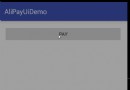 Android仿支付寶支付從底部彈窗效果
Android仿支付寶支付從底部彈窗效果
我們再用支付寶支付的時候,會從底部彈上來一個對話框,讓我們選擇支付方式等等,今天我們就來慢慢實現這個功能效果圖實現主界面很簡單,就是一個按鈕,點擊後跳到支付詳情的Frag
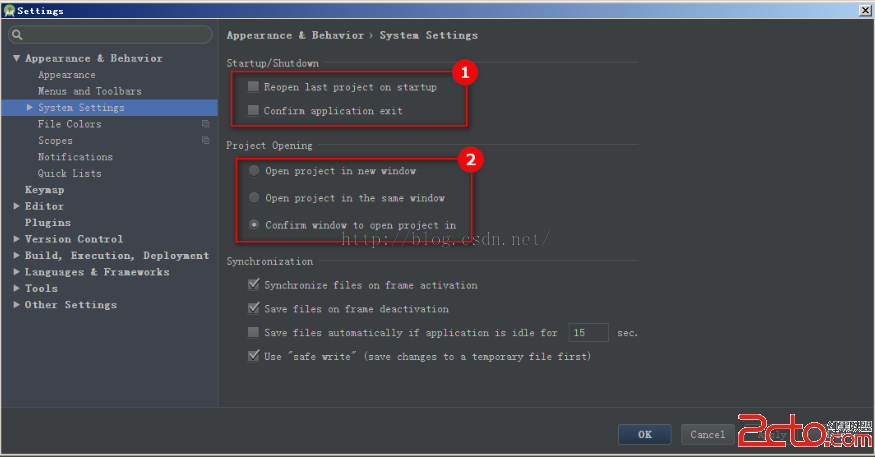 android studio 使用checkstyle全攻略
android studio 使用checkstyle全攻略
步驟:1.https://github.com/android/platform_development/blob/master/ide/intellij/codesty
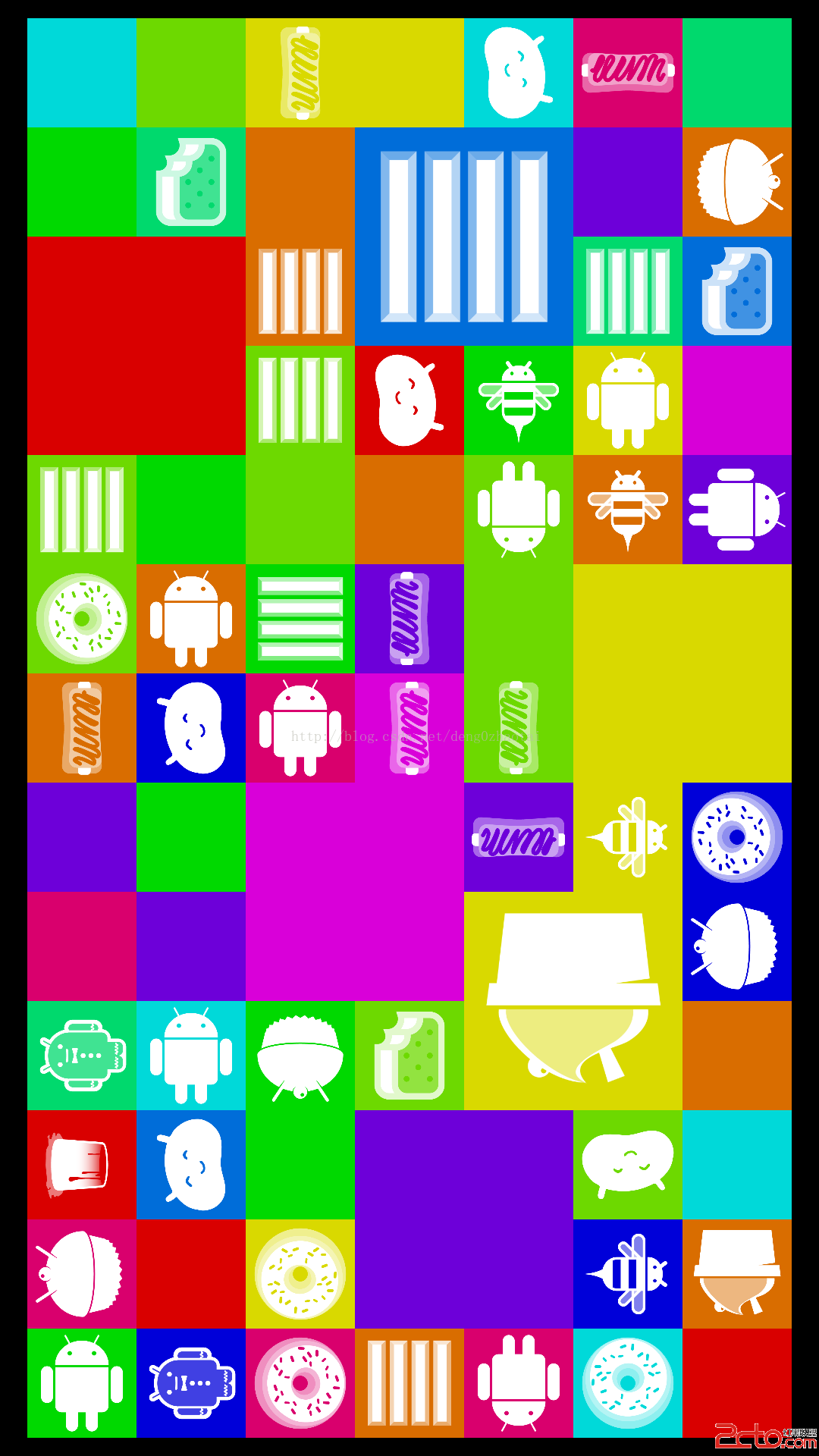 Android4.4 SystemUI分析之DessertCase
Android4.4 SystemUI分析之DessertCase
在SystemUI中有一個Activity可以顯示所有的Logo這個Activity涉及到的圖標存放在SystemUI/res/drawable-nodpi目錄下在這裡我
 Unity Shaders and Effects Cookbook (4-1)(4-2)靜態立方體貼圖的創建與使用
Unity Shaders and Effects Cookbook (4-1)(4-2)靜態立方體貼圖的創建與使用
開始學習第4章 - 著色器的反射看完了1、2節,來記錄一下。反射主要是利用了 Cubemap 立方體貼圖。認識Cubemap立方體貼圖,就如同名字所說,在一個立方體上有6